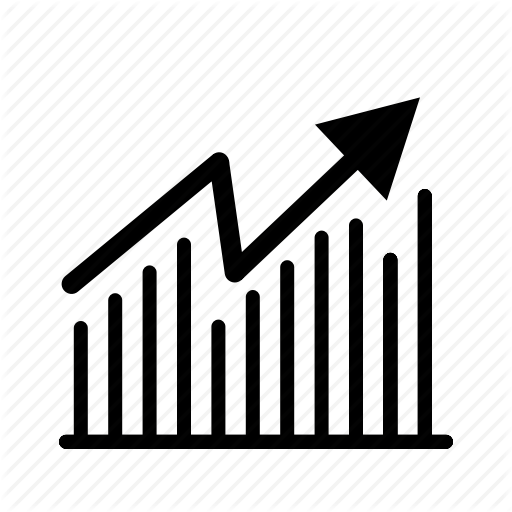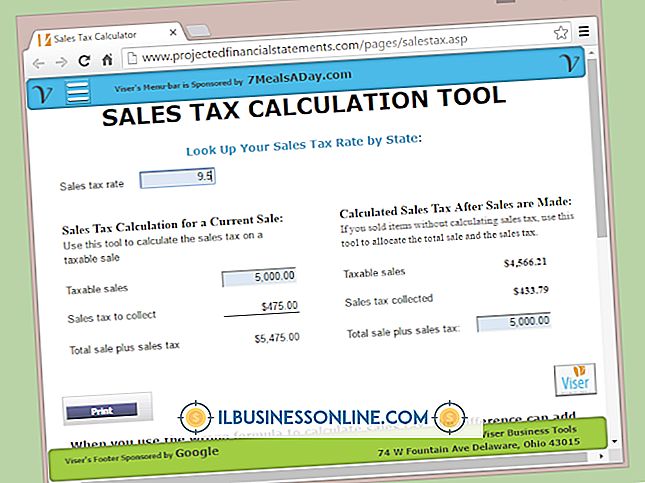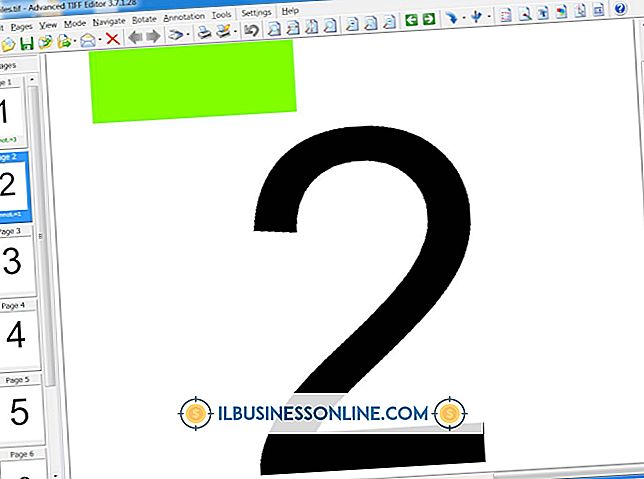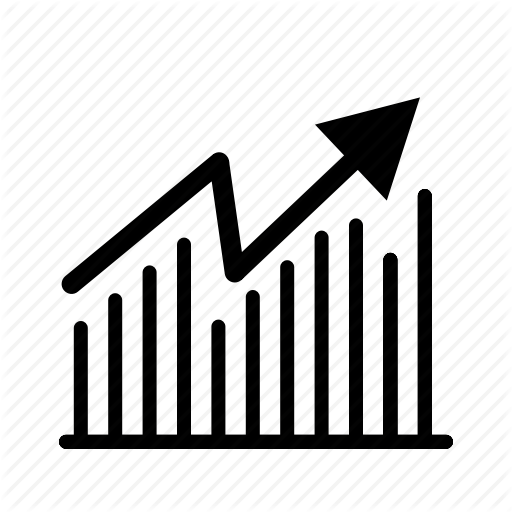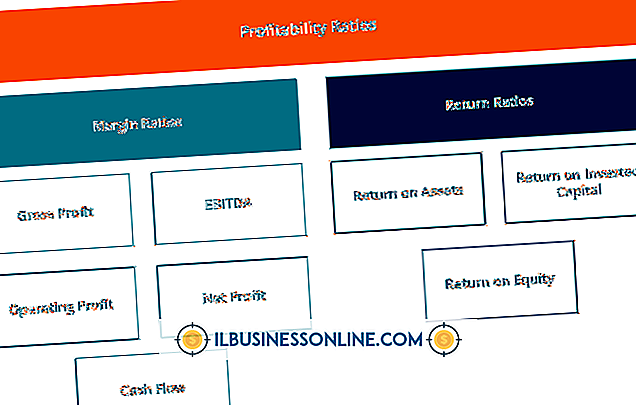OpenOffice'te S Eğrileri Nasıl Çizilir

OpenOffice, şekil anahatlarını veya renkle doldurulmuş şekilleri çizmenize olanak sağlar. Serbest Biçim aracını bir "S" eğrisi oluşturmak için kullanabilirsiniz, ancak oldukça sabit bir ele ihtiyacınız var ve farenizle çizim yapmak için uzman olmanız gerekir. Bunun yerine, bir "S" şeklini oluşturmak için iki Bezier eğrisini birbirine bağlayın. Bezier eğrileri, çizdikten sonra eğriyi şekillendirmenize izin veren kontrol noktalarında biten çizgilere sahiptir ve "S" eğrinizin tam kontrolünü size verir.
Aracını Bul
Çizim araç çubuğunun altında, eğrinin arkasına dokunan düz bir çizgi ile mavi bir hilal çizgisine sahip bir eğri simgesiyle temsil edilen "Bezier aracını" tıklayın.
Eğri Oluştur
Ekranınıza tıklayın ve sol fare tuşuna basarken fareyi biraz sola doğru çekin. Bu, eğriniz için ilk kontrol noktanızı oluşturur. Sol fare düğmesini bırakın. Farenizi ilk eğrinin bitiş noktasına getirin ve çift tıklayın - bu doğrudan ilk noktanızın altında olmalıdır. Oluşturduğunuz eğri, kontrol noktalarınızın konumuna bağlı olarak çarpık veya eğri görünebilir.
İkinci Eğri
Orta noktanın altına, henüz oluşturduğunuza ve biraz sola doğru tıklayın. Doğru bir şekilde şekillenemese de kavisli bir çizgi görünmelidir.
Şekillendirme Eğrileri
Şimdi üç kontrol noktası vardır - farenizle tıkladığınız her nokta için bir tane. Hareketli kontrol noktaları, üç noktanızın her birinde görünen çizgilerin ucunda bulunur. "S" eğrisinin üstündeki kontrol noktasını tıklayın ve üst eğriyi biçimlendirmek için gerektiği şekilde yukarı veya aşağı hareket ettirerek yana doğru sürükleyin. Aynısını "S" eğrinizdeki en alt nokta ile yapın. Eğrilerin hala ince ayar yapması gerekiyorsa, kontrol noktasını "S" eğrinizin merkezi için hareket ettirin. Her iki eğrinin şeklini aynı anda etkileyebileceğinden, bu koruyucu kullanın. Sadece bir eğri düzeltmek için, her iki uçtaki kontrol noktalarına yapıştırın.